
2 つのディスプレイは 1 つの机の上に置いています。キーボードをメイン画面寄りに置き、顔を正面に向けたときはほぼメイン画面、少し右を向くとサブ画面という形になるようにしています。
私は、最初に翻訳をするときと、いったん訳し終わってからチェックをするときで各画面に表示する内容を変えます。ひと手間かかりますが、それぞれの作業に合わせて画面表示を調整した方が便利です。また、翻訳する文書の種類によっても表示を調整します。Word ファイルなら通常は縦長ですが、PowerPoint は横長ですし、HTML ファイルや XML ファイルは簡単には表示ができないこともあります。Trados にはもちろんプレビュー機能がありますが、なかなかうまく動作してくれないので多少の工夫も必要です。
翻訳をするとき
メイン画面に Trados
最初に翻訳をするときは、メイン画面に Trados、サブ画面に原文と訳文を表示します。サブ画面には、辞書やブラウザーなどの参考資料も表示します。2 画面の環境では参考資料などが表示しきれず、どうしてもウィンドウの切り替えが多くなるので、ディスプレイの数を増やせるなら増やした方がいいかもしれません。

Trados 内のレイアウト
Trados 内の各ペインなどのレイアウトはかなり自由に変更できます。ペインのタイトル部分をドラッグすると、配置可能な場所を示すガイドが表示されるので、それに合わせて移動します。
各ペインは Trados 本体のウィンドウから外に出して別ウィンドウとして表示することもできます。大きく表示したいプレビュー ペインなどは、本体のウィンドウから切り離して別ウィンドウとして表示した方が見やすくなります。ただ、ウィンドウを切り離しても 1 つのアプリケーションであることに変わりはないので、1 つのウィンドウをクリックすると、Trados のすべてのウィンドウがアクティブになり前面に表示されます。
不要なペインは非表示にできます。ペインの右上端の × アイコンをクリックすれば、そのペインは非表示になります。非表示にしてしまっても、リボンの [ 表示] タブから選択すれば再度表示できます。また、同じ [ 表示] タブにある [ ウィンドウのレイアウトを元に戻す] をクリックすれば、全体の表示が初期設定に戻ります。変な風に変更しても元に戻せるので、安心していろいろお試しください。
私は、下図のように、自分が使わないペインやアイコンは消し、訳文を入力する部分がなるべく広くなるようにしています。また、用語認識とフラグメント一致は常に表示される場所に移動し、縦長に表示します。用語ベースを使わないプロジェクトのときは、用語認識ペインは非表示にします。
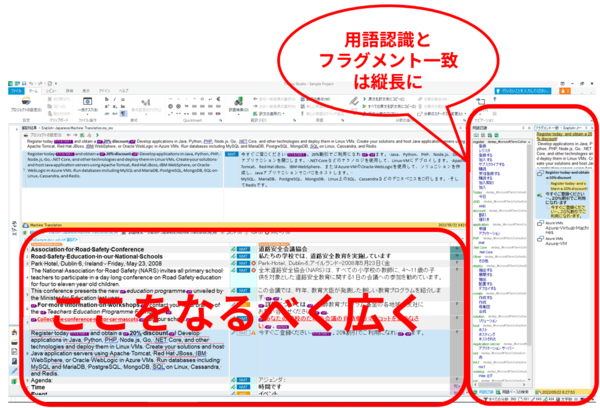
用語認識とフラグメント一致のペインを切り離してサブ画面に表示していたこともありましたが、今は元に戻しました。この 2 つのペインを外に出した方が訳文を入力する部分は広くなりますが、用語を見落とすリスクがどうしても高くなる気がします。
チェックをするとき
メイン画面に原文と訳文
さて、一応最後まで翻訳をしてチェックをしようというときは、メイン画面に原文と訳文を表示し、Trados はサブ画面に移動します。メイン画面に Trados を置いておくと、チェックをしているはずなのに気づくと Trados のウィンドウばかり見ていたという状態になりがちなので、最も目に入りやすいメイン画面に原文と訳文を置きます。
また、訳文だけでなく、必ず原文も目に入りやすいところに置きます。チェックをしているときは、当然ながら訳文に注意が向くので、原文がすぐ目の届くところにないと、これも、気づくと訳文しか読んでいなかったという状態になりがちです。PowerPoint などの横長ページで原文と訳文を 1 画面内に表示するのが難しい場合は、原文をメイン画面に、訳文をサブ画面に表示します。訳文は嫌でも見るので、やや見にくい方に置いておいても大丈夫です。

Trados 内のレイアウト
Trados 内のレイアウトも翻訳時とは少し違うものにします。フラグメント一致は、翻訳時には便利ですが、一度訳文を確定してメモリに登録した後は検索が行われなくなります。この状態でペインを表示していてもスペースの無駄なので、非表示にしてしまいます。
訳文の文字サイズも変更します。これは、改行位置を変えるためです。改行があると、スペースの有無がわかりにくいですし、無意識のうちにそこを区切りと感じてしまうので、読点を入れるかどうかの判断に影響することがあります。私は、チェック時は文字サイズを小さくして、1 行になるべく多くの文字が表示されるようにします。
以前にお話を聞いたことのある翻訳者さんは、チェック時には文字を大きくするとおっしゃっていました。自分の好みや文書の種類によってどちらでもいいと思いますが、とにかく「改行位置が変わる」ようにします。文字サイズを変えにくいときは、ペインの幅を変えるだけでも改行位置が変わります (もちろん、フラグメント一致を非表示にした時点で、エディター部分の幅は変わっています)。
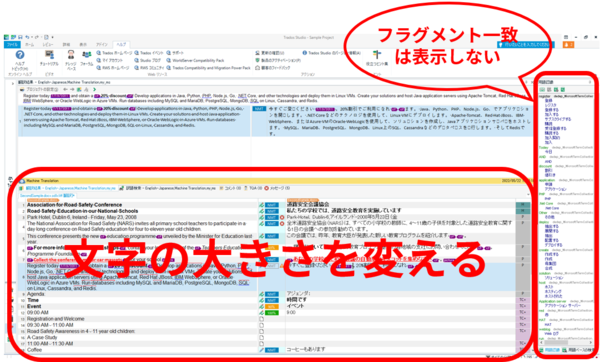
便利なショートカット キー
Trados のエディター内での表示調整として、私は、空白文字の表示/非表示と、タグ表示モードの切り替えをショートカット キーに設定して使用しています。翻訳でも、チェックでも、必要に応じて随時切り替えながら作業します。
空白文字の表示/非表示
ショートカット キーの設定: [ ファイル] > [ オプション] > [ ショートカット キー] > [ エディタ] > [ 空白文字の表示]
リボン: [ ホーム] > [ 書式]
設定画面: [ ファイル] > [ オプション] > [ エディタ] > [ 空白文字の表示]
「空白文字の表示」という設定 で、スペースはもちろん、改行、タブなどの記号も表示されます。ただ、スペースを示すポチっとした黒い点は、英語のピリオドや日本語の中黒との見間違えが起こりやすいです。また、改行が表示されている状態とされていない状態では、訳文を読んだときの印象が少し変わってくるような気がします。常に表示する、または常に非表示にするということではなく、切り替えながら作業するのがよいかと思います。
タグ表示モード
ショートカット キーの設定: [ ファイル] > [ オプション] > [ ショートカット キー] > [ エディタ] > [ タグ表示モードの変更]
リボン: [ 表示] > [ オプション]
設定画面: おそらく、なし
タグ表示モード も切り替えながら作業するのが便利です。タグの中身まで確認したいときはありますが、普段は邪魔なのであまり目立たない表示にしています。[ タグ ID] という表示にすると、タグが番号で表示されます。UI や製品名など、同じタグで中身が違う場合は、タグ ID の表示が便利です。
訳文のプレビュー
最後に、難題を少しだけ取り上げます。ここまで「訳文を表示する」とさらっと書いてきましたが、実は訳文を表示するのはなかなか大変です。Trados には訳文のプレビュー機能がいくつかありますが、どれも一長一短あり、あまり便利ではありません。詳しくは、以前の記事、 「訳文の表示」を使ってみる 、 「訳文のみで保存」を使ってみる 、 意外と使える「印刷プレビュー」 を参考にしてください。
Office 文書なら「訳文の表示」
Word、PowerPoint、Excel などの Office 文書なら、「訳文の表示」機能を使うことで、Trados とは別に Word、PowerPoint、Excel など元々のアプリケーションで訳文を表示できます。ショートカット キーの Ctrl+Shift+P で簡単に表示できます。
HTML ファイルなら「訳文のみで保存」
HTML ファイルなら、訳文をファイルとして保存し、ブラウザーで表示するのが便利です。スタイルシートや画像が含まれている場合はひと手間かかりますが、それでもブラウザーでの表示はとても手軽です。訳文をファイルとして保存するには、[ ファイル] > [ 別名 (訳文のみ) で保存] と選択するか、ショートカット キーの Shift+F12 を使います。
XML ファイルなら「プレビュー」
XML ファイルなら、Trados 内のプレビュー ペインでの表示が簡単です。リアルタイム プレビューにすれば、現在編集中の分節をハイライトすることもできます。プレビュー ペインは、XML ファイル以外にももちろん使用できますが、私の経験上、XML ファイル以外ではあまりうまく機能しません。私のパソコン環境の問題かもしれませんが、Trados のエディターの動きが遅くなったり、カーソルが消えたりします。XML ファイルのときだけは、こうした不可解な動作もなく、正常に機能します。
最終手段は「印刷プレビュー」
場合によっては、上記のいずれもうまく機能しないことがあります。そんなときは、最終手段として「印刷プレビュー」を使います。エディター上に表示されている原文と訳文をブラウザーで表示することができます。マッチ率による色分けや、タグの表示もできます。ショートカット キーは Ctrl+P です。
今回は以上です。私は、現在のデュアル ディスプレイ環境をとても気に入っていますが、3 画面、4 画面も少し憧れます。でも、自分の今の部屋では難しいし、しばらくは現状のままになりそうです。
Tweet




